Питање
Проблем: Како вратити Виндовс 10 на фабричка подешавања?
Здраво, сигуран сам да је мој рачунар пун сумњивих програма независних произвођача које не могу да се сетим да сам инсталирао. Требало би ми доста времена да ручно деинсталирам сваки од њих, па сам се питао да ми можда можете рећи како да аутоматски ресетујем свој рачунар? То би било одлично. Другим речима, тражим брз начин да вратим свој Виндовс 10 на фабричка подешавања!
Решен одговор
Фабричко ресетовање[1] је функција која може да врати сав софтвер на машини у првобитно стање пре било каквих модификација на систему. У том процесу, корисници губе све своје личне датотеке, инсталиране апликације и подешавања. Ова опција омогућава корисницима да елиминишу све нежељене апликације, системске грешке, рушења, замрзавање и сличне проблеме узроковане конфликтом софтвера, оштећеним драјверима,
[2] итд.Корисници рачунара се често одлучују за ресетовање на фабричка подешавања када желе да продају уређај. Срећом, извођење таквог задатка није тако компликовано - у наставку би требало да проверите како да вратите Виндовс 10 на фабричка подешавања. Ово омогућава корисницима да ручно ресетују рачунар на фабричка подешавања и врате ОС у потпуно ново стање, баш као оно које су добили када су први пут покренули рачунар.

Доступна су два режима Виндовс 10 фабричког ресетовања: онај који вам омогућава да задржите све своје датотеке и бришете све програме инсталиран, и други који све ресетује и уклања све (осим унапред инсталираних апликација и системских датотека) из рачунар. Препоручујемо прво ако желите да ресетујете рачунар ради повећања перформанси.
Ако желите да фабрички ресетујете свој Виндовс 10 рачунар јер је заражен малвером[3] или мислите да је неко изменио подешавања рачунара без вашег знања, не морате нужно да ресетујете свој Виндовс 10 рачунар.
Покретање скенирања система помоћу програма као што је РеимагеМац машина за прање веша Кс9 може бити довољно. Овај програм не само да може да открије хардверске, безбедносне и проблеме са стабилношћу, већ и да их реши за неколико минута. Међутим, ако сте дошли овде зато што сте вољни да ресетујете Виндовс 10, следите доленаведена упутства:
Метод 1. Користите уграђену функцију Виндовс ресетовања
Да бисте поправили оштећени систем, морате купити лиценцирану верзију Реимаге Реимаге.
Овај метод је уведен када је Виндовс 8 покренут, и остаје најпогоднији начин за ресетовање Виндовс 10 на фабричка подешавања. Пратите ове кораке:
- Кликните десним тастером миша на Почетак дугме и изаберите Подешавања
- Сада идите на Ажурирање и безбедност и приступ Опоравак панел.
- Ево, приметићете Ресетујте овај рачунар одељак и а Почети дугме. Кликни на то.
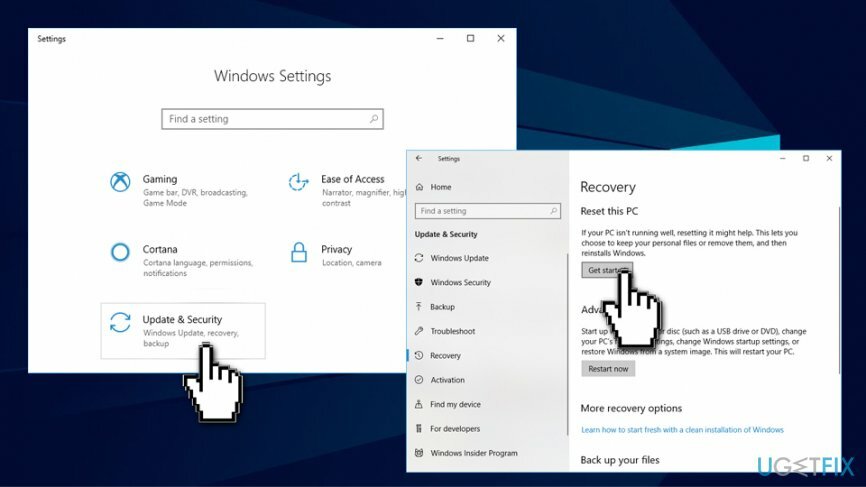
- Сада ћете наићи на кратку листу опција: Задржи моје датотеке, Уклони све, и Уклоните све. Имајте на уму да без обзира коју опцију изаберете, ваше апликације ће бити елиминисане и све промене у подешавањима ће бити обрисане. Као резултат тога, мораћете поново да инсталирате уклоњене програме и конфигуришете системске поставке почевши од нуле.
- Ако изаберете Уклоните све опцију, предлажемо да сачувате потребне информације и датотеке на УСБ-у, ЦД-у, преносивом чврстом диску или другом уређај за складиштење података унапред, јер ова опција само брише све компоненте које доказују да сте користили ПЦ.
- Након што изаберете ову опцију, поново изаберите једну од предложених опција – Уклоните моје датотеке и очистите диск (ово брише датотеке и чисти чврсти диск) или Само уклоните моје датотеке опцију (само брише ваше датотеке).
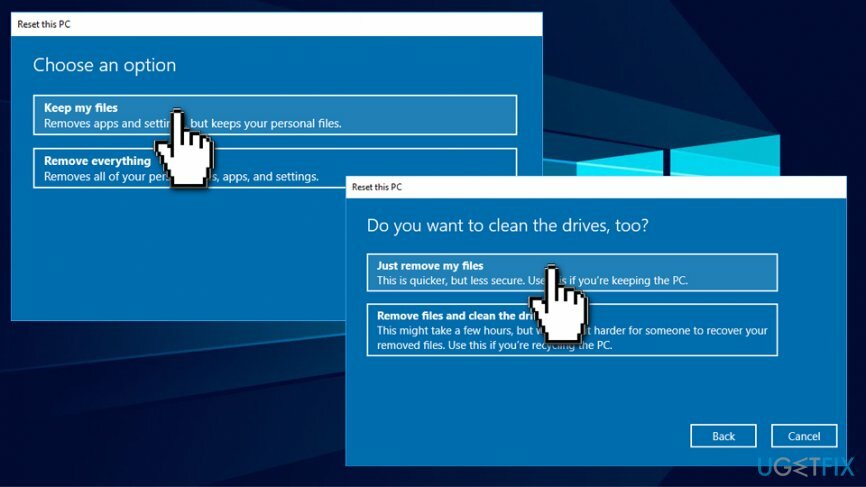
- Ако желите, прочитајте детаље о ресетовању оперативног система Виндовс 10 и започните процедуру кликом на Ресетовати дугме.
Метод 2. Ресетујте Виндовс 10 без пријављивања
Да бисте поправили оштећени систем, морате купити лиценцирану верзију Реимаге Реимаге.
Ако не можете да се пријавите на Виндовс, можете лако ресетовати оперативни систем из Опције покретања оперативног система Виндовс 10 мени:
- обично, Опције покретања мени ће вам бити достављен након 2 или 3 неуспешна покушаја да покренете оперативни систем. Ако се овај мени не појави аутоматски, држите притиснут Смена тастер, а истовремено урадите следеће: кликните на Снага дугме на екрану за пријаву на Виндовс и изаберите Поново покренути Опција. Сачекајте да се рачунар поново покрене.
- Ваш рачунар ће се покренути Опције покретања мени. Овде, кликните на Решавање проблема опција.
- Изаберите Ресетујте овај рачунар.
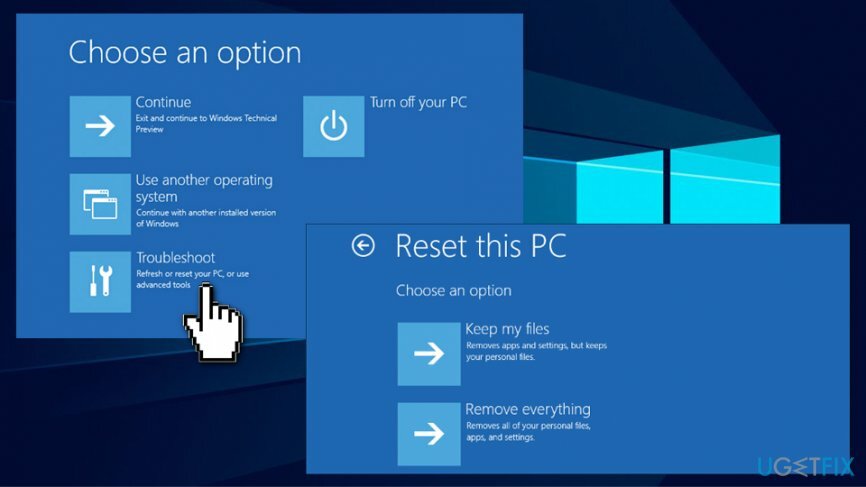
- Изабери Задржи моје фајлове или Уклоните све опција
- Сачекајте док се потпуно ресетовање не заврши. Кликните на Настави завршити.
Метод 3. Користите опцију Виндовс Фресх Старт
Да бисте поправили оштећени систем, морате купити лиценцирану верзију Реимаге Реимаге.
Ова функција је представљена у Виндовс 10 Цреаторс Упдате. Нови почетак је сличан уграђеном ресетовању, иако има доста згодних функција које би корисници можда више волели. Пре свега, Фресх Старт увек чува ваше личне датотеке и нема могућност да их елиминише. Такође преузима најновију верзију Виндовс-а у фасциклу Ц:\\Рецовери. Због тога се уклањају све проблематичне апликације, избегавајући блоатваре и друге бескорисне апликације које ометају нормалан рад уређаја. Поред тога, Фресх Старт задржава нека подешавања, иако није прецизирано која. Пратите ове кораке да бисте извршили нови почетак:
- Кликните десним тастером миша на Почетак дугме, а затим идите на Подешавања > Ажурирање и безбедност > Опоравак.
- У десном окну померите се надоле и видећете Научите како да почнете изнова са чистом инсталацијом Виндовс-а под Више опција опоравка. Кликни.
- Ова радња ће затражити Виндовс Дефендер за отварање.
- Кликните Почети
- Неколико упозорења ће се појавити, кликните ок и Следећи
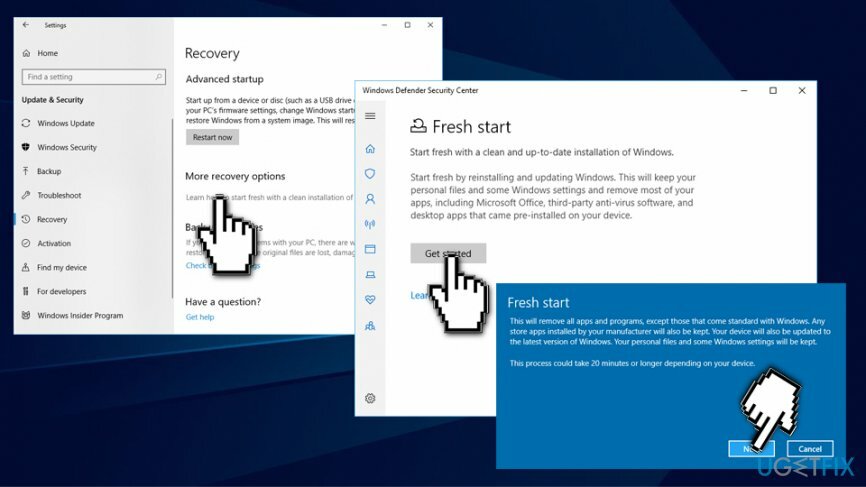
- Сачекајте да се процес заврши
Аутоматски поправите своје грешке
тим угетфик.цом покушава да да све од себе да помогне корисницима да пронађу најбоља решења за отклањање својих грешака. Ако не желите да се борите са техникама ручне поправке, користите аутоматски софтвер. Сви препоручени производи су тестирани и одобрени од стране наших професионалаца. Алати које можете користити да поправите своју грешку су наведени у наставку:
Понуда
урадите то сада!
Преузмите поправкуСрећа
Гаранција
урадите то сада!
Преузмите поправкуСрећа
Гаранција
Ако нисте успели да поправите грешку користећи Реимаге, обратите се нашем тиму за подршку за помоћ. Молимо вас да нам кажете све детаље за које мислите да бисмо требали да знамо о вашем проблему.
Овај патентирани процес поправке користи базу података од 25 милиона компоненти које могу заменити било коју оштећену или недостајућу датотеку на рачунару корисника.
Да бисте поправили оштећени систем, морате купити лиценцирану верзију Реимаге алат за уклањање злонамерног софтвера.

ВПН је кључан када је у питању приватност корисника. Мрежне трагаче као што су колачићи не могу да користе само платформе друштвених медија и друге веб странице, већ и ваш добављач интернет услуга и влада. Чак и ако примените најбезбеднија подешавања преко свог веб претраживача, и даље можете бити праћени путем апликација које су повезане на интернет. Осим тога, претраживачи фокусирани на приватност као што је Тор нису оптималан избор због смањене брзине везе. Најбоље решење за вашу коначну приватност је Приватни приступ интернету – будите анонимни и сигурни на мрежи.
Софтвер за опоравак података је једна од опција која вам може помоћи опоравити своје датотеке. Једном када избришете датотеку, она не нестаје у ваздуху – остаје на вашем систему све док нема нових података на њој. Дата Рецовери Про је софтвер за опоравак који тражи радне копије избрисаних датотека на вашем чврстом диску. Коришћењем алата можете спречити губитак вредних докумената, школских радова, личних слика и других важних датотека.